
Ανάθεση κοινόχρηστων υπομνήσεων στις Υπομνήσεις στο Mac
Όταν μοιράζεστε μια λίστα υπομνήσεων iCloud, μπορείτε να αναθέσετε υπομνήσεις σε οποιονδήποτε που συμμετέχει στην κοινόχρηστη λίστα.
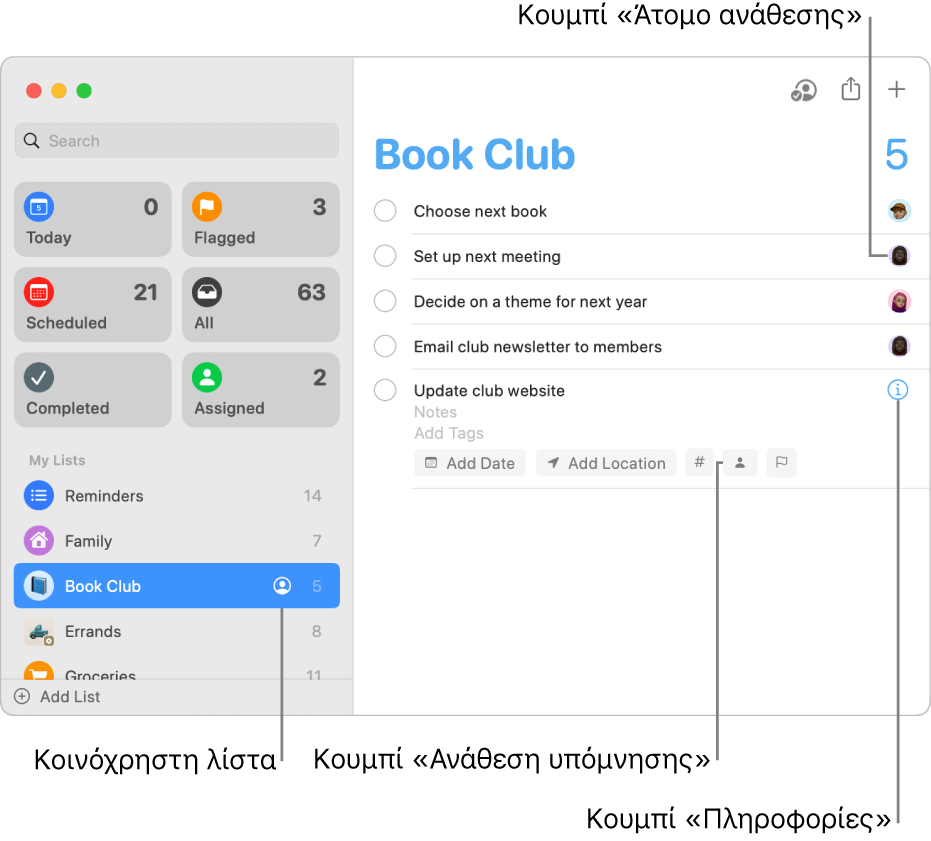
Ανάθεση υπόμνησης
Στην εφαρμογή «Υπομνήσεις»
 στο Mac, επιλέξτε μια κοινόχρηστη λίστα στην πλαϊνή στήλη.
στο Mac, επιλέξτε μια κοινόχρηστη λίστα στην πλαϊνή στήλη.Κάντε ένα από τα ακόλουθα:
Κάντε κλικ στον τίτλο μιας υπόμνησης, κάντε κλικ στο κουμπί «Ανάθεση υπόμνησης»
 και μετά επιλέξτε ένα άτομο ανάθεσης από τη λίστα.
και μετά επιλέξτε ένα άτομο ανάθεσης από τη λίστα.Επιλέξτε μια υπόμνηση, κάντε κλικ στο κουμπί «Πληροφορίες»
 , μετά κάντε κλικ στο αναδυόμενο μενού «Ανάθεση σε» και μετά επιλέξτε ένα άτομο ανάθεσης από τη λίστα.
, μετά κάντε κλικ στο αναδυόμενο μενού «Ανάθεση σε» και μετά επιλέξτε ένα άτομο ανάθεσης από τη λίστα.Κρατώντας πατημένο το Control, κάντε κλικ σε μια υπόμνηση, επιλέξτε «Ανάθεση» και μετά επιλέξτε ένα άτομο ανάθεσης από τη λίστα.
Όταν αναθέτετε μια υπόμνηση σε κάποιον άλλο εκτός από τον εαυτό σας, το άτομο αυτό λαμβάνει μια γνωστοποίηση. Μπορείτε να θέσετε σε σίγαση τις γνωστοποιήσεις για ανατεθειμένες υπομνήσεις. Δείτε την ενότητα Αλλαγή ρυθμίσεων στις Υπομνήσεις.
Εκ νέου ανάθεση υπόμνησης
Μπορείτε να αναθέσετε εκ νέου μια υπόμνηση σε ένα άλλο άτομο ή να επιλέξετε «Κανένα» για να διατηρήσετε την υπόμνηση χωρίς ανάθεση.
Στην εφαρμογή «Υπομνήσεις»
 στο Mac, επιλέξτε μια κοινόχρηστη λίστα στην πλαϊνή στήλη.
στο Mac, επιλέξτε μια κοινόχρηστη λίστα στην πλαϊνή στήλη.Κάντε ένα από τα ακόλουθα:
Κάντε κλικ στον τίτλο μιας υπόμνησης, κάντε κλικ στο κουμπί «Ανάθεση υπόμνησης»
 και μετά επιλέξτε ένα άτομο ανάθεσης από τη λίστα. Το κουμπί «Ανάθεση» εμφανίζει το όνομα του τρέχοντος ατόμου ανάθεσης.
και μετά επιλέξτε ένα άτομο ανάθεσης από τη λίστα. Το κουμπί «Ανάθεση» εμφανίζει το όνομα του τρέχοντος ατόμου ανάθεσης.Επιλέξτε μια υπόμνηση, κάντε κλικ στο κουμπί «Πληροφορίες»
 , μετά κάντε κλικ στο αναδυόμενο μενού «Ανάθεση σε» και μετά επιλέξτε ένα άτομο ανάθεσης από τη λίστα.
, μετά κάντε κλικ στο αναδυόμενο μενού «Ανάθεση σε» και μετά επιλέξτε ένα άτομο ανάθεσης από τη λίστα.Κρατώντας πατημένο το Control, κάντε κλικ σε μια υπόμνηση, επιλέξτε «Ανάθεση» και μετά επιλέξτε ένα άτομο ανάθεσης από τη λίστα.
Κάντε κλικ στο κουμπί «Άτομο ανάθεσης», το οποίο εμφανίζει είτε τη φωτογραφία του ατόμου είτε τα αρχικά του, επιλέξτε «Εκ νέου ανάθεση» και μετά επιλέξτε ένα άτομο ανάθεσης από τη λίστα.
Αφαίρεση ανάθεσης
Μπορείτε να αφαιρέσετε μια ανάθεση για να αφήσετε μια υπόμνηση χωρίς ανάθεση σε κάποιο άτομο.
Στην εφαρμογή «Υπομνήσεις»
 στο Mac, επιλέξτε μια κοινόχρηστη λίστα στην πλαϊνή στήλη.
στο Mac, επιλέξτε μια κοινόχρηστη λίστα στην πλαϊνή στήλη.Κάντε ένα από τα ακόλουθα:
Κάντε κλικ στο κουμπί «Άτομο ανάθεσης», το οποίο εμφανίζει είτε τη φωτογραφία του ατόμου είτε τα αρχικά του και μετά επιλέξτε «Αφαίρεση ανάθεσης».
Επιλέξτε μια υπόμνηση, κάντε κλικ στο κουμπί «Πληροφορίες»
 , μετά κάντε κλικ στο αναδυόμενο μενού «Ανάθεση σε» και έπειτα επιλέξτε «Κανέναν».
, μετά κάντε κλικ στο αναδυόμενο μενού «Ανάθεση σε» και έπειτα επιλέξτε «Κανέναν».Κρατώντας πατημένο το Control, κάντε κλικ σε μια υπόμνηση και μετά επιλέξτε «Κανέναν».